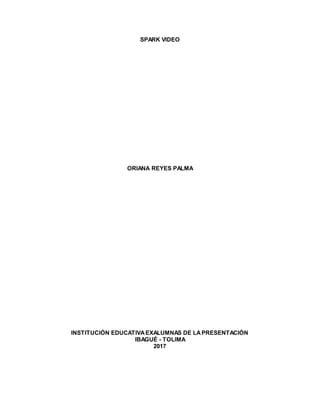
Spark video
- 1. SPARK VIDEO ORIANA REYES PALMA INSTITUCIÓN EDUCATIVAEXALUMNAS DE LAPRESENTACIÓN IBAGUÉ - TOLIMA 2017
- 2. SPARK VIDEO ORIANA REYES PALMA GRADO: 10-1 MARIA ESPERANZA RADA SAAVEDRA DOCENTE INSTITUCIÓN EDUCATIVAEXALUMNAS DE LAPRESENTACIÓN IBAGUÉ - TOLIMA 2017
- 3. CONTENIDO pág ¿QUE ES?…………………………………………………………………... 1 DESCRIPCIÓN……………………………………………………………... 2 ¿QUÉ PUEDES HACER?…………………………………………………. 3 VENTAJAS Y DESVENTAJAS……………………………………………. 4 ¿COMO CREAR VIDEOS? ……………………………………………….. 5
- 4. ¿QUÈ ES? Adobe Spark Video es una aplicación de narración de video desarrollada por Adobe Systems . Se combinan gráficos en movimiento , grabación de audio, música, texto y fotos; se utiliza para producir cortos animados , narrados y explicados. La fusión de tres apps ha dado lugar a la aplicación web Adobe Spark Adobe Spark Post Adobe Spark Page Adobe Spark Video “Adobe Spark es una aplicación web todo en uno para crear y compartir historias visuales que sorprenderán a vuestra audiencia desde cualquier dispositivo al que accedan”. Plataforma Adobe
- 5. DESCRIPCIÓN A diferencia de las aplicaciones tradicionales de software de video y animación que dependen de una línea de tiempo o fotogramas clave , Adobe Spark Video presenta un modelo de animación único y simplificado basado en la narración: los usuarios leen una línea de su historia en su dispositivo (presionando y manteniendo un botón en pantalla como si usando un walkie talkie ), eligen una imagen visual (por ej., foto, icono o texto) y repiten estos pasos para cada línea ("página") de su historia para crear un video animado y narrado completo. Spark Video normaliza el volumen y optimiza la narración del usuario, agrega música de acompañamiento y genera automáticamente animaciones animadas que sincronizan la narración y las imágenes correspondientes, ajustando dinámicamente la duración de las animaciones para alinearlas sin problemas con cada línea de la historia. Incluye varias docenas de temas de gráficos en movimiento que aplican tipografía personalizada , paletas de colores y efectos digitales y animación diseñados con Adobe After Effects , como desenfoque de movimiento , sombras , zoom y paneo , 3D , movimiento de la cámara, texturas y máscaras animadas .El software dice que permite a los no profesionales crear videos cortos animados por narración "en minutos". Los videos se pueden compartir a través de una página web personalizada , correo electrónico , SMS , Facebook , Twitter o exportados como H. 264 archivos de video. La aplicación es popularmente utilizada por estudiantes y educadores, pequeñas empresas, organizaciones sin fines de lucro y otros con la intención de crear videos cortos narrados para presentar ideas e historias en línea. Diseñado por un educador, Spark Video incluye varias características destinadas a andamiar conceptos de narración de historias y alfabetización mediática. Incluyen una biblioteca incorporada de búsqueda de imágenes vectoriales con licencia de Creative Commons y fotografías, seguimiento automático y generación de atribuciones, una biblioteca de música organizada por sentimiento emocional y guías de historias con pautas narrativas de estructura de historias
- 7. VENTAJAS Gratuita: no tiene parte premium por la que haya que pagar. Acabado muy espectacular. Sencillísima de usar: en 5 minutos ya la dominas. 3 en 1: puedes hacer vídeos, imágenes y páginas. Te ayuda al facilitarte imágenes y música libre de derechos. DESVENTAJAS Solo te permite compartir de forma directa con Facebook y Twitter. Las transiciones están muy enfocadas a contar historias. No te permite agrandar los textos o las fotos. También se echa de menos el que no puedas colocar el texto donde tú quiera
- 8. COMO CREAR VIDEOS 1. Registro e inicio Para acceder a la herramienta solo tienes que entrar en la web de la herramienta. Como es gratuita solo tienes que registrarte. Tienes la opción de hacerlo a través de Facebook, Twitter o un email, pero si ya tienes una cuenta en Adobe puedes entrar directamente. De ahí saltarás a tu panel de usuario. En este caso, como es una cuenta nueva, está vacío, pero si no verías todos los proyectos que has creado. Antes de que pulses ese enorme botón amarillo para empezar a crear el proyecto, te recomiendo que eches un vistazo a estas 2 pestañas: Inspiration Gallery. Blog. En la primera vas a poder ver creaciones que han hecho otras personas. Esto es muy útil por 3 motivos:
- 9. Coges ideas. Ves los límites de la herramienta. Pegas una descarga a tu creatividad En el blog lo mismo. Tienes muchos posts dándote de ideas de cómo usar las historias para aumentar tus seguidores en las redes sociales o cómo sacarle un mayor provecho a la herramienta. Ahora ya sí, damos al botón amarillo. 2. Elige qué deseas hacer En esta pantalla Adobe Spark te indica qué tipos de proyectos puedes crear. Como te decía arriba, tienes 3 tipos de formatos: Post: para diseñar imágenes con frases para redes sociales. Page: para crear páginas web con distintos elementos multimedia. Vídeo: para lo que estás leyendo este artículo, para crear vídeos con imágenes y música. Seleccionamos vídeo y ponemos el título que vaya a tener el vídeo. Como el gran potencial de esta herramienta está en el storytelling visual, vamos a crear un vídeo contando la historia de alguien que te sonará un poco: un emprendedor. 3. Elegimos el tipo de vídeo Al pulsar “next” verás que el programa te ofrece distintas opciones para crear el vídeo: “Promote an Idea”, “Tell What Happened”, “A Hero’s Journey”… Lo que está haciendo la herramienta es preguntarte qué tipo de vídeo vas a crear. Si no estás seguro, no te preocupes, elige el que sea. No va a afectar al diseño del vídeo. Como en este vídeo voy a contar una historia, selecciono “A Hero’s Journey”.
- 10. En la siguiente pantalla vas a ver como Adobe Spark te ha creado varias diapositivas. Se trata de la estructura de lo que el programa entiende que deberías ir contando en el vídeo. Si te fijas en la imagen, el programa te va marcando lo que serían las etapas de una historia en cada diapositiva: Setup (inicio), Call to adventure (por qué empieza la aventura), Challengue (obstáculos)… En la primera te sugiere como deberías empezar “tell us about the hero and their world before the quest begins” (cuenta quién es el héroe y su historia antes de que comience su viaje). Esto es solo una recomendación del programa y no predetermina el diseño de la diapositiva. Tan solo es una guía de lo que deberías ir explicando. Para cerrarlo solo le tienes que dar a la cruz. Si quisieses volver a verlo, tienes que pulsar en el icono del “bocadillo” que te indico en la imagen. 4. Qué theme o plantilla seleccionar En la parte superior derecha tienes un menú con 3 opciones: themes, music y layout. Empezaremos con la primera. El theme o plantilla es un formato que Adobe Spark va a asignar al vídeo de forma automática. Va a condicionar el vídeo en 3 sentidos: La tipografía. El fondo del vídeo. Las transiciones. Según sea la plantilla que escojas estos 3 elementos cambiarán. Esto es importante que lo tengas en cuenta ya que después no lo podrás personalizar.
- 11. Mi consejo es que incluyas ahora varios elementos en distintas diapositivas y pruebes a reproducir varios themes. No tienen porque ser los definitivos, solo se trata de que veas cómo se reproducen las diapositivas y los elementos. Con esta prueba verás de forma rápida cómo es cada plantilla y cuál es la que encaja mejor en lo que tú quieres contar. 5. Cómo crear las diapositivas del vídeo Montar un vídeo con Adobe Spark es muy sencillo porque solo consiste en crear una sucesión de diapositivas o imágenes que se reproducirán en el orden que tú hayas establecido. Lo primero que tienes que ver son los diferentes diseños que existen. A. Tipos de diapositivas De nuevo nos vamos al menú de la parte superior derecha, pero esta vez vas a pulsar en la opción: “Layout”. A la derecha tienes los 5 tipos de diseños con los que puedes jugar: One thing: en el centro puedes incorporar un elemento (se ve el fondo del theme). Two things: esta vez puedes integrar 2 elementos (se ve el fondo). Thing + caption: un elemento con un texto debajo (se ve el fondo).
- 12. Fullscreen photo: la fotografía ocupa toda o casi toda la diapositiva. Thing + full photo: la fotografía es el fondo con un elemento encima de ella. En los 3 primeros diseños te indico que en el fondo se ve la imagen del theme. Este detalle es importante a tener en cuenta cuando elijas la plantilla que vas a usar. Adobe Spark hace que se vea el fondo de la plantilla ya que así las diapositivas se integrarán mejor dentro de la historia y le aportará continuidad. Un detalle a tener en cuenta es que no en todos los themes, la “fullscreen photo” ocupa toda la pantalla. Por ejemplo, en la plantilla que yo he escogido sigue dejando un marco con el fondo alrededor de ella. B. Cómo crear un diapositiva Y ahora ya sí vamos a empezar a crear la historia de nuestro emprendedor. En la imagen estás viendo el espacio de trabajo donde vas a añadir lo que quieres que aparezca en la dispositiva. Con Spark puedes incorporar 3 tipos de elementos: Imágenes. Iconos. Texto. Para añadir uno solo tienes que pulsar el botón “+” que está en el centro de la pantalla y se desplegarán las opciones. Como es la primera diapositiva, vamos a hacer caso al programa y vamos a contar quién es nuestro emprendedor y cuál es el principio de su historia. Para ello, seleccionamos el tipo de diapositiva “thing + caption”, pinchamos en “icon”, busco “boy” y seleccionamos uno de entre todos los que hay.
- 13. Para incorporar el texto hacemos lo mismo. Solo pulsamos “+” en el recuadro inferior y escribimos el texto que queramos. Para modificar la segunda la diapositiva solo hacemos clic encima de ella. Para que el vídeo sea más dinámico es bueno que elijas distintos formatos de diapositivas. Si pusieses siempre el mismo resultaría muy repetitivo. En este caso, vamos a poner “two things”. De nuevo, pulso en el “+” e incorporo en cada lado los elementos que quiero. Voy a añadir de nuevo un icono y texto. Para romper con la estética de los iconos, en la tercera vamos a incorporar una foto. Como tiene que resaltar, lo que voy a hacer es poner una diapositiva “thing + full photo” y así poder poner un texto sobre la imagen. El procedimiento es el mismo. Pulsamos “+”, elegimos “photo” y nos aparecen una serie de opciones:
- 14. Upload photo: para añadir una imagen desde tu ordenador. Find photos: esta es una de las mejores opciones del programa. Desde esta opción, Adobe Spark te permite incorporar directamente imágenes libres de derechos. Creative Cloud/Dropbox/Google Photos: subir imágenes que tengas en estos servidores. Lightroom: si has editado alguna fotografía con este programa también te permitirá añadirla de forma directa. Entramos en “Find Photos” y en el buscador ponemos la palabra o frase de la que queremos encontrar imágenes. Como estamos hablando de los sueños de nuestro emprendedor, un cielo me parece que va a quedar bonito. Hago la búsqueda por “sunshine” y escojo una foto.
- 15. C. Los detalles finales Ahora vamos a ver varios detalles importantes y que van a mejorar bastante el acabado final de tu vídeo para Facebook. No te olvides que queremos que tus redes sociales echen humo Fíjate en las 3 flechas que he puesto en la imagen. 1. Flecha de la izquierda: el zoom Después de insertar la imagen, si la seleccionas, verás que te aparece la opción “zoom”. Aunque realmente es un zoom, en algunos casos nos permite agrandar un poco las fotos lo que en alguna diapositiva te será muy útil. Por ejemplo, si pones la foto de una persona, con el zoom podrás “acercar” sus ojos lo que hará un efecto muy chulo. 2. Fecha central: grabación de la voz en off El símbolo del micrófono es inconfundible. Adobe Spark te permite grabar tu voz, por si quieres ir explicando lo que va apareciendo en el vídeo. Solo tienes que pulsar en el icono y empezarás a grabar. 3. Flecha de la derecha: duración de las dispositivas Ese número son los segundos que quieres que dure la diapositiva visualizándose. Esto es muy importante por 2 motivos: Ritmo: al poner distintas duraciones a las diapositivas darás más dinamismo al vídeo y será más entretenido. No hay nada peor que un vídeo con planos muy lentos. Resulta aburridísimo. Lectura: no es lo mismo ver una imagen que un texto. En las diapositivas que hayas incorporado texto, pon el tiempo suficiente para que a la persona le dé tiempo a leerlo.
- 16. Si tienes opción, es recomendable que alguien vea el vídeo y te indique si la velocidad le resulta cómoda. D. La música Al igual que con las imágenes, Adobe Spark te permite incorporar música libre de derechos desde el propio programa. Solo tienes que ir al menú superior derecho y pulsar en “music”. Tienes bastantes melodías donde elegir y divididas según el ambiente que quieras crear. E. Cómo compartir el vídeo Ahora que ya tienes todo el vídeo montado, no te olvides que ahora toca compartirlo. Para ello, pulsas en “share” y verás la siguiente pantalla. Tienes las siguientes opciones: Download: descargarás el vídeo en mp4. Shareable link: un enlace a una página de Adobe Spark desde donde se puede ver el vídeo. Embed: te da el código HTML para que puedas acoplar el vídeo en tu WordPress. Email: si tienes configurado Microsoft Outlook en el ordenador. Facebook/Twitter: para compartirlo en estas redes sociales.